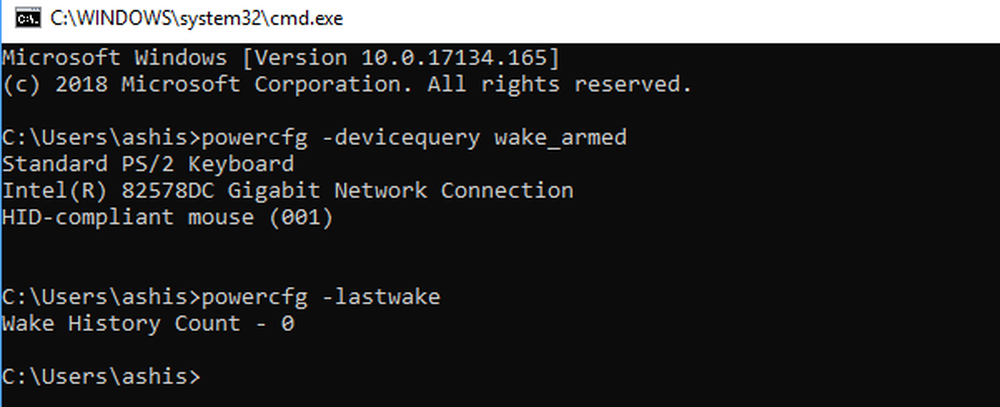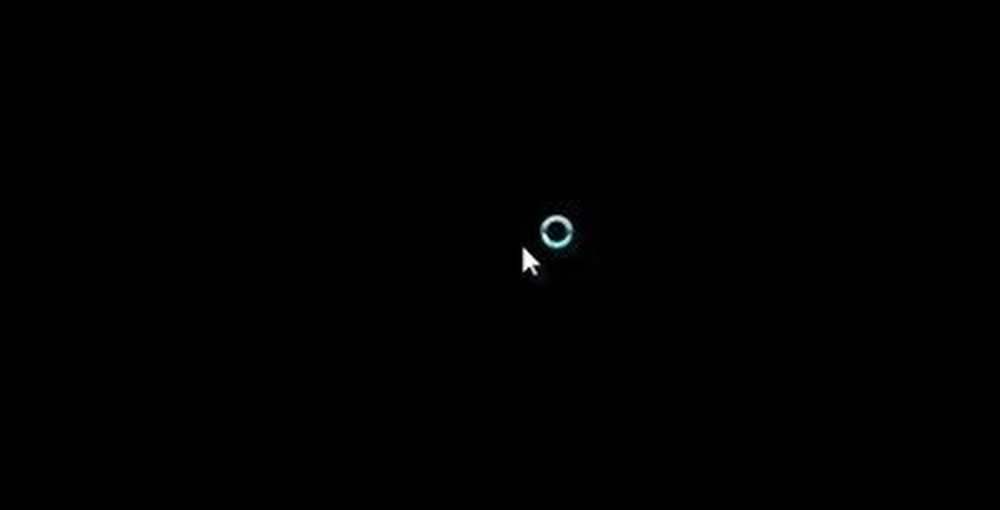Windows 10-tilkoblingsproblemer med Hotspots og Wi-Fi-adaptere
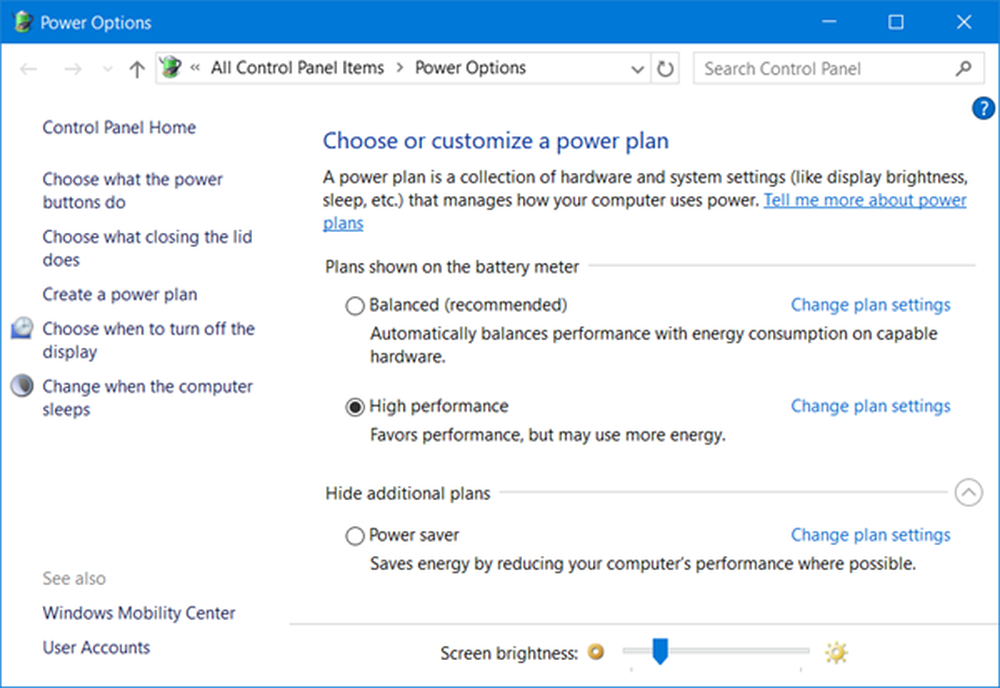
I internettgenerasjonen, når nesten alt skifter på nettet, er det nødvendig å holde kontakten når den er ekstern. Tabletter og mobiltelefoner hjelper mye, men bærbare datamaskiner kan ikke og kan ikke erstattes snart. Bærbare datamaskiner eller mobile PC-er er et nødvendig arbeidskrav, noe som gjør det viktig å finne en måte å holde dem koblet til nettet, hver gang de er mobile. I motsetning til telefoner og nettbrett har imidlertid svært få mobile PC-er innebygde Wi-Fi-adaptere. Dermed er de fleste brukere avhengig av eksterne Wi-Fi-adaptere for deres behov.
Windows 10-tilkoblingsproblemer
Imidlertid står mange brukere overfor problemer med Hotspots og Wi-Fi-adaptere - f.eks. Langsom internett til tross for at alle parametere er opp til markeringen, dårlig ytelse for Wi-Fi-nettverket, kontinuerlig utkobling / slipp av Wi-Fi-nettverket.
Årsaken bak problemer med tilkobling mens du kjører en laptop som er koblet til et trådløst tilgangspunkt
En fremtredende årsak bak problemet hvor en bærbar datamaskin viser tilkoblingsproblemer mens du forsøker å koble til hotspots, er at Wi-Fi-adaptere kanskje ikke følger 802.11 protokoll.
For å forstå årsaken bedre, er strømsparingsfunksjonen på grunn av 802.11-protokollen allerede inkludert i operativsystemet til den bærbare datamaskinen. For å spare strøm vil strømplanen til den mobile PCen bli satt til balansert som standard.
Som standard, når den bærbare datamaskinen er koblet til en strømkilde, bruker den trådløse adapteren Maksimal ytelse modus i stedet for balansert modus. Dette betyr at 802.11 strømsparingsmodus er slått av.
Nå, hvis den trådløse adapteren som bruker 802.11-protokollen er satt til å spare strøm, er villig til å gå inn i hvilemodus, signaliserer adapteren den til den trådløse AP-en. For å sende signalene, sender adapteren den i form av 802.11 rammer. Mens du gjør det, bør følgende skje:
- Når det trådløse tilgangspunktet mottar 802.11-rammene, som signaliserer at adapteren er satt til strømsparingsmodus, bør den trådløse AP-enheten gjenkjenne dette og angi strømsparingsmodusen selv.
- Tilgangspunktet bufferer pakkene til klientnettverksadapteren.
- Klientnettverksadapteren mottar pakkene når radioen slås på.
Nå hvis det trådløse tilgangspunktet ikke følger 802.11-protokollen, vil det fortsette å sende pakkene til klientnettet, selv om radioen er slått av. I dette tilfellet vil disse pakkene gå seg vill.
Løsninger for problemer med tilkobling mens du kjører en laptop som er koblet til et trådløst tilgangspunkt
Selv om det ikke finnes noen kjent løsning på dette problemet, annet enn å endre maskinvaren til det trådløse tilgangspunktet, som kanskje er upraktisk i de fleste tilfeller, er det to løsninger som kan hjelpe:1] Koble den bærbare datamaskinen til en makt kilde
Hold den bærbare datamaskinen koblet til strømkilden når du bruker det trådløse tilgangspunktet. Dette setter bærbar PC til maksimal ytelsesmodus og slår AV 802.11 strømsparingsmodus.
2] Endre strøminnstillinger av kraftplanen

Strømplanen til den bærbare datamaskinen kan endres fra balansert til høy ytelse, eller innstillingene på balansert strømplan kan endres slik at batteriet er satt på Høy ytelse. Dette innlegget vil vise deg hvordan du konfigurerer Power Plans.
Hjelper det?
Hvis ikke, er det flere innlegg relatert til tilkoblingsproblemer:- Nettverks- og Internett-tilkoblingsproblemer
- Ingen WiFi etter oppgradering til Windows 10
- Windows 10 kan ikke koble til Internett
- Ingen tilgang til Internett i Windows 10
- Ingen internett, sikret feil i Windows 10
- Oppringingsfeil 633 Modemet er allerede i bruk eller er ikke konfigurert
- Begrenset nettverkstilkoblingsmelding.